Microsoft Teams 不會卸載?使用這些解決方案

如果 Microsoft Teams 無法卸載,請先清除 Teams 中的緩存,然後使用 PowerShell 腳本。這應該可以解決煩人的問題。
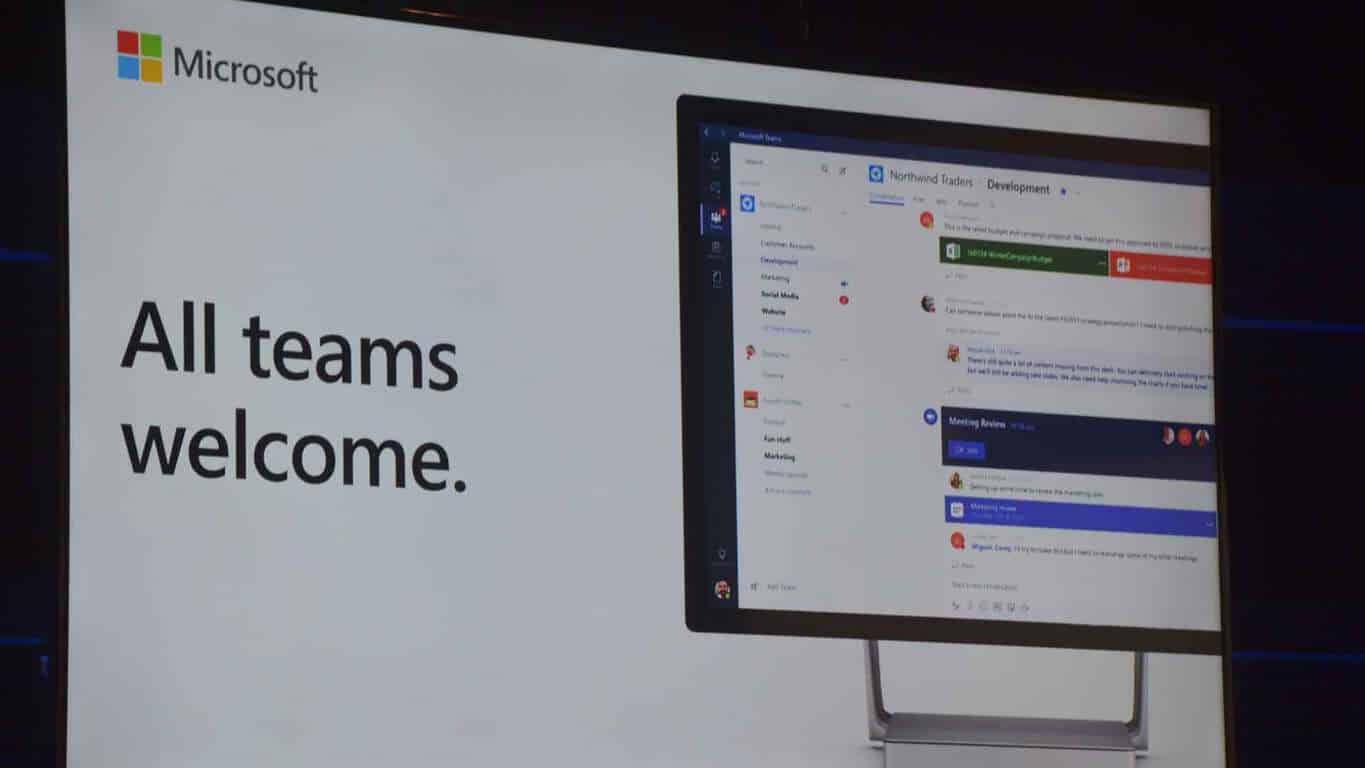
在 Microsoft Teams 中使用聊天命令:
按 Ctrl+E 聚焦搜索欄。
鍵入“/”以查看命令列表。
繼續輸入命令並按回車鍵運行它。
Microsoft Teams 不斷增長的功能集和可自定義的頻道選項卡可以帶來相當豐富的界面體驗。您可以使用鍵盤文本命令快速切入重要內容,這可以幫助您在應用程序的不相關部分之間跳轉。
通過 Microsoft Teams 窗口頂部的中央搜索框訪問聊天命令。在搜索框中單擊以將其聚焦。然後,您可以鍵入“/”字符以查看可用命令的完整列表。找到要運行的命令後,鍵入它(以“/”為前綴),然後按 Enter。
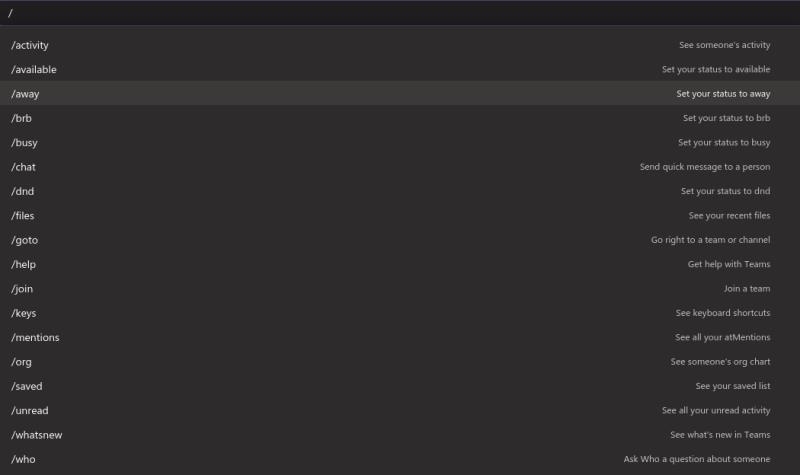
一種更快的方法是使用 Ctrl+E 鍵盤快捷鍵來聚焦搜索欄。然後,您可以開始鍵入命令而根本無需使用鼠標。可以使用 Alt+K 鍵盤快捷鍵查看命令列表。
Teams 支持範圍廣泛的命令,其中涵蓋了最常用的操作。您可以在Teams 支持網站上獲取完整列表。我們將在這裡重點介紹一些最有用的。
“斜線”命令(以“/”為前綴)不是您可以使用的唯一命令類型。搜索框允許您使用 at-mention 命令(“@”而不是“/”)快速向聯繫人發送消息。您需要選擇或鍵入聯繫人姓名,然後輸入要發送的消息。您可以從應用程序的任何位置執行此操作,而無需導航到“聊天”選項卡。
您可以以相同的方式調用應用程序。嘗試安裝像 News 這樣的應用程序,然後在搜索欄中輸入“@News”。無需離開 Teams,甚至無需離開當前屏幕,即可獲得最新消息。
學習所有可用命令可能需要一點時間,但這樣做通常是值得的。使用個人資料圖標只需 3 次點擊即可更改您的狀態;您可以使用聊天命令通過幾次按鍵操作來完成。為避免鍵入長命令,請在突出顯示所需命令後立即按“tab”鍵。Teams 將自動完成命令名稱,以便您可以按 Enter 運行它。
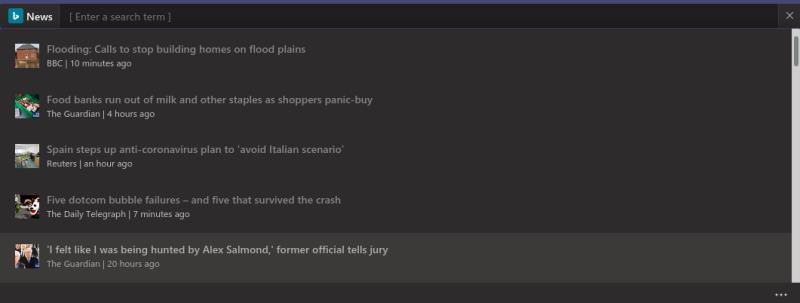
最後,別忘了搜索欄最基本的屬性:搜索!您可以使用它來挖掘您添加到 Teams 的任何內容,無論是消息、人員、文檔還是來自應用程序的內容。
通過有效使用搜索欄,您可以充分利用 Teams。只需按幾下鍵即可完成查找、創建和查看內容,同時最大限度地減少導航更改。這有助於您更快地查找信息並避免上下文切換的開銷。
將應用添加到 Teams 可以進一步提升這種體驗:通過一些選擇應用,您可以將搜索欄用作集中信息中心,能夠顯示聊天線程、OneDrive 業務文檔、Planner 任務或趨勢社交媒體內容。最重要的命令是最基本的:使用“/”查看可用命令列表,並在添加更多應用程序時不斷檢查。
如果 Microsoft Teams 無法卸載,請先清除 Teams 中的緩存,然後使用 PowerShell 腳本。這應該可以解決煩人的問題。
設置 Microsoft Teams 狀態消息是讓您的同事了解您的位置和工作的好方法。頻繁更新您的狀態有助於提高團隊協作效率。
了解如何在 Microsoft Outlook 中解決缺少 Microsoft Teams 按鈕的問題,以便輕鬆安排會議。
Microsoft Teams 是一個強大的電子學習平台,本文將指導您如何在 Mac 上安裝和設置 Microsoft Teams,讓您更有效地進行團隊協作。
目前無法直接判斷誰在 Microsoft Teams 中靜音你,但只有演示者可以靜音其他與會者。了解更多功能與技巧。
Microsoft Teams 允許組織靈活地為外部訪客提供訪問權限,提升團隊協作效率。
如果 Microsoft Teams 不會將聊天標記為已讀,請遵循我們的指南檢查通知設置和聊天會話。
要修復 Microsoft Teams 錯誤文件被鎖定,首先從 SharePoint 進行編輯、更新 Microsoft Teams 或清除 Microsoft Office 緩存。
如果您在 Microsoft Teams 會議期間聽不到其他人的聲音,請確保您選擇了要與 Teams 一起使用的音頻設備。
在本指南中,我們將討論為什麼 Microsoft Teams 有時會變成資源佔用程序以及如何修復它。
修復 Microsoft Teams 安全區域設置錯誤,讓您可以訪問 Microsoft Teams 管理中心,從而提升團隊協作。
要修復 Teams 錯誤 0xcaa80000,請在 Internet 設置中啟用 TLS 1.1 和 1.2,更新應用程序並清除緩存。
了解如何在 Microsoft Teams 上隱藏聊天的操作方法,並獲取有關這一功能的完整指南,從而控制您的聊天視圖和隱私。
了解如何修復 Microsoft Teams 黑屏問題,包括更新驅動程序、降低顯示分辨率等有效解決方案。
了解如何在 Microsoft Teams 中啟用 DND(請勿打擾)模式,以確保您的演示不受中斷。
即使尚未閱讀通知,也可以通過重置設置和清除緩存來取消 Microsoft Teams 通知。
問題是如何保持 Microsoft Teams 狀態始終可用?在這篇指南中,我們將列出一些方法,幫助您將狀態設置為始終可用。
當 Microsoft Teams 狀態卡在外出時,您可以刪除帶有外出狀態的 Outlook 邀請或刪除 Settings.json 文件,以解決此問題。
在線會議可以是音頻通話或視頻通話。了解如何在 Microsoft Teams 中授予和請求控制權,以提升合作效率。
了解如何在 Microsoft Teams 中轻松更改您的可用性状态,让同事知道您是否在线或忙碌。
發現解決 Google Meet 麥克風問題的有效方法,包括音頻設置、驅動程序更新等技巧。
在 Twitter 上發送訊息時出現訊息發送失敗或類似錯誤?了解如何修復 X (Twitter) 訊息發送失敗的問題。
無法使用手腕檢測功能?以下是解決 Apple Watch 手腕偵測不起作用問題的 9 種方法。
解決 Twitter 上「出錯了,重試」錯誤的最佳方法,提升用戶體驗。
如果您無法在瀏覽器中登入 Google 帳戶,請嘗試這些故障排除提示以立即重新取得存取權限。
借助 Google Meet 等視頻會議工具,您可以在電視上召開會議,提升遠程工作的體驗。
為了讓您的對話更加安全,您可以按照以下步驟在行動裝置和桌面裝置上為 Instagram 聊天啟用端對端加密。
了解如何檢查您的 Dropbox 安全設定有助於確保您的帳戶免受惡意攻擊。
YouTube TV 為我們提供了許多堅持使用的理由,因為它融合了直播電視、點播視頻和 DVR 功能。讓我們探索一些最好的 YouTube 電視提示和技巧。
您的三星手機沒有收到任何通知?嘗試這些提示來修復通知在您的 Samsung Galaxy 手機上不起作用的問題。




























